 下載 WinExt® v30.0, 2.6 MB
下載 WinExt® v30.0, 2.6 MB 
使用方法
# 佈局
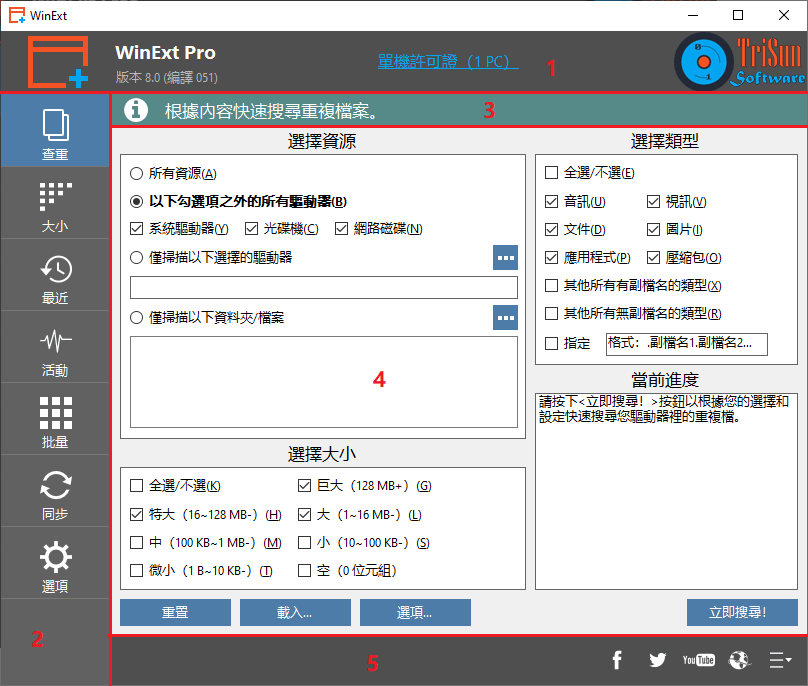
1 - 橫幅:顯示程式名稱/徽標/版本及公司徽標,您可在此處訪問產品/公司主頁及升級您的拷貝到專業版。
2 - 模組按鈕:在各模組間切換。
3 - 模組介紹:介紹當前模組。
4 - 工作區域:當前模組的工作區域。
5 - 底端:您可在此改變當前語言、取得説明及瞭解關於它的更多資訊。此外,新版本或其他重要資訊也將顯示於此處。
# 無文字的圖片按鈕

- 一些介面需要較多按鈕,為了保持介面整潔,WinExt® 移除了它們的文本。
- 如果您剛開始使用 WinExt®,可能不知道一些按鈕的用途。
- 幸運的是,所有這類按鈕都有工具提示,只需將滑鼠移上去,您就會知道具體含義和快速鍵。
- 實際上,大多數圖片按鈕都易於理解,並且快速鍵與 Windows 一致(如<F3> - 搜尋、<F2> - 重命名)。
# 右鍵功能表
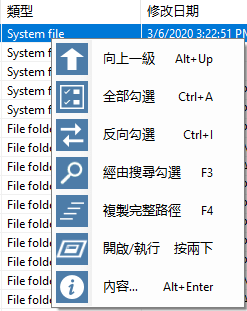
如果您習慣於通過上下文功能表來操作 Windows,請嘗試在資源清單上按右鍵,您將發現你習慣的東西。
# 調整工作區大小

某些介面有兩個或更多清單。將滑鼠移至上述分隔條再進行拖放即可調整清單大小。
# 確定和取消按鈕
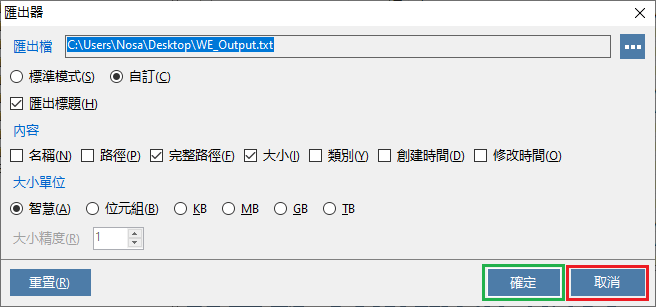
所有對話方塊都至少有兩個按鈕 - <確定>及<取消>。有個快速執行他們的方法 - 按回車執行<確定>;按<Esc>執行<取消>。
# 其他重要提示
>> 備份及恢復登錄檔(清理 -> 登錄檔) <<它在每次修復時都會自動創建還原點,您可以在任何時候通過選定的還原點恢復登錄檔。還原點檔像這樣:REG_POINT_20210408.183718.reg,即被格式化為 REG_POINT_yyyyMMdd.HHmmss.reg,以便準確地從正確的還原點恢復。
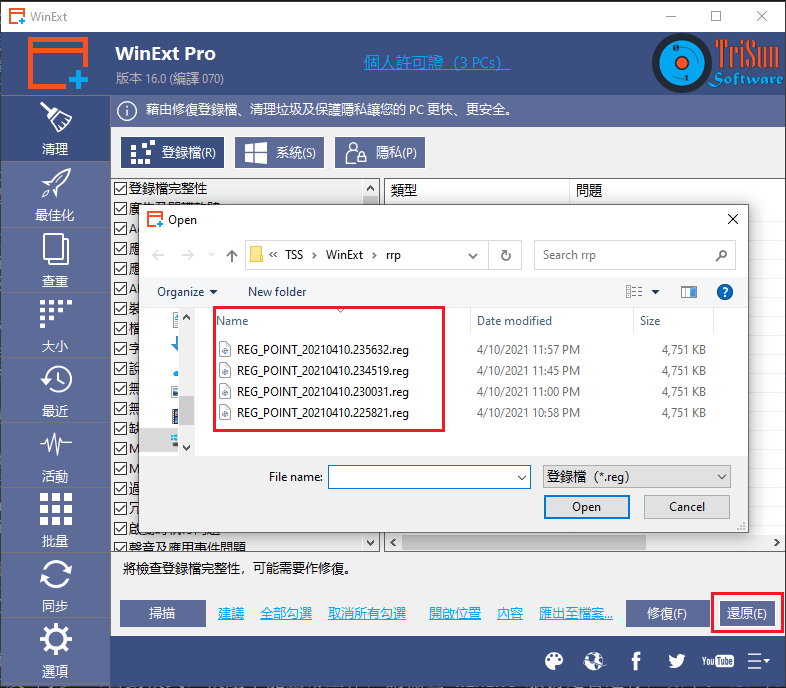
>>【次數】演算法(最近)<<
- 首次運行 WinExt®,所有資源的【次數】將被設為 1。
- 從 WinExt® 中開啟一個資源後,其【次數】會增加 1。
- 如果您在其他地方開啟一個資源,WinExt® 不會記錄訪問次數。
如果您正在檢視當天的日誌或“指定日期範圍”包含今天,日誌清單將會每兩分鐘重新載入一次。
您也許會覺得兩分鐘一次太慢,但如果頻率太高,將影響您的正常操作,所以我們將重新載入頻率設為 2 分鐘。
但是,您仍可在任何時候手動重新載入清單以檢視當天的日誌,只需按<F5>或按
 按鈕。
按鈕。>> 啟用或禁用監控(活動) <<
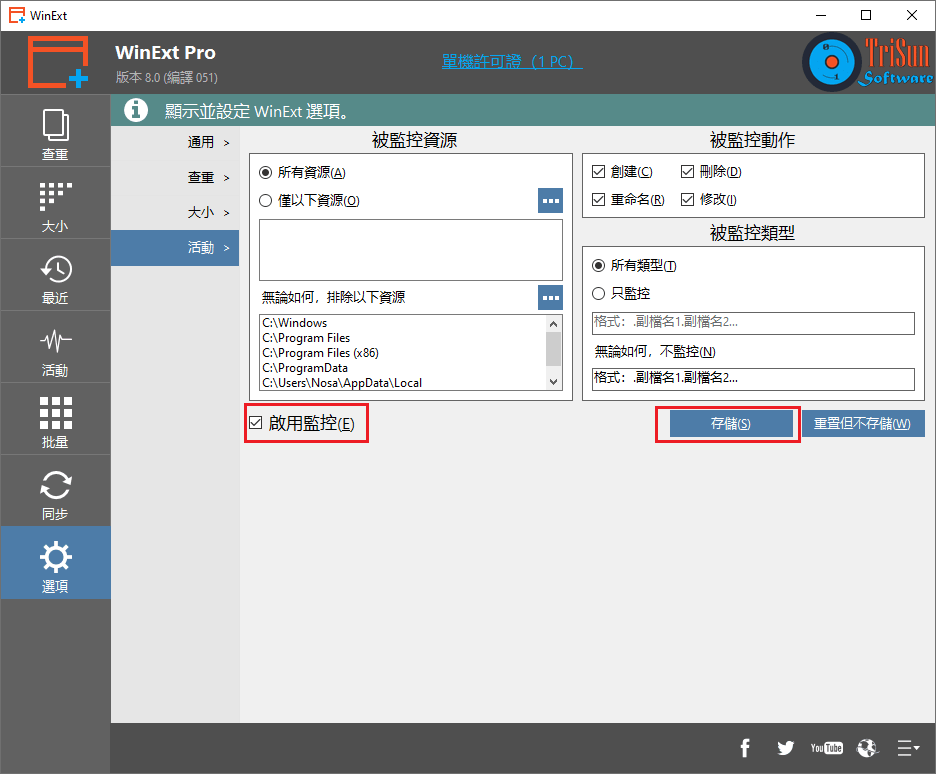
如上,如果您不需要使用“活動”模組,您可以禁用其監控以減少資源消耗。預設為啟用,若要禁用它,只需取消勾選該選項並按<存儲>即可。
>> “啟動”模組的使用方法(啟動) <<
>> Windows 服務(活動及同步) <<
如果您發現“活動”及“同步”(自動模式)模組不能正常工作,請檢查 WinExt® 服務是否運行,如下:
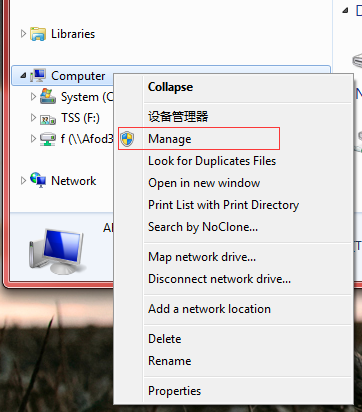
在 Windows 檔安總管中,對“我的電腦”按右鍵並選擇“管理”。
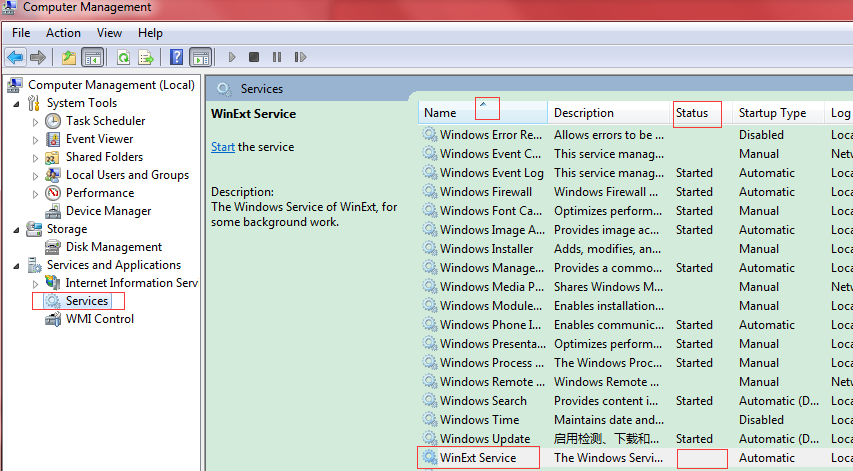
定位左側樹狀功能表到“服務”並將右側列表按“名稱”排序,然後按<W>以定位到“WinExt Service”,檢查其狀態是否為“已啟動”或“運行中”。
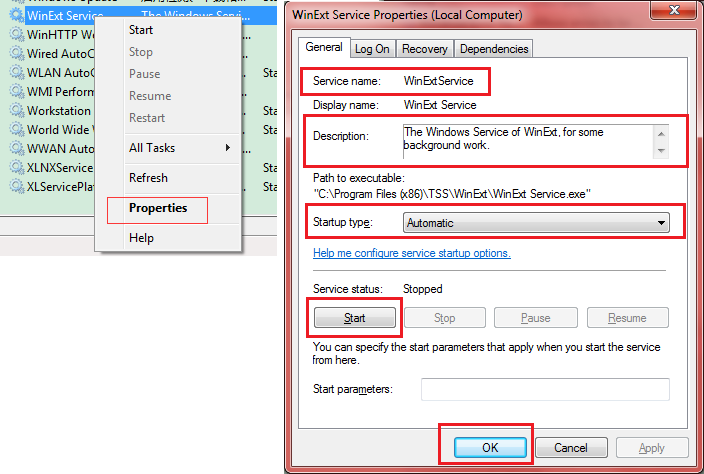
如果未啟動,對它按右鍵並選擇“屬性”,設置“啟動類型”為“自動”並按一下<啟動>按鈕,最後,按一下<確定>以確認您的設置。
預設情況下,WinExt® 服務將被設為“自動”且安裝程式會啟動它。所以,在大多數情況下,您不需要瞭解它甚至不需要知道它的存在。但在一些極端情況下,它可能不會被設為“自動”及(或)安裝程式不能啟動它,常見原因可能是:系統許可權設置、協力廠商安全軟體或不小心禁用了它。一旦您發現“活動”及“同步”模組未如往常一般正常工作,則可參照上述步驟令其正常工作。
>> 修改內容(批量) <<
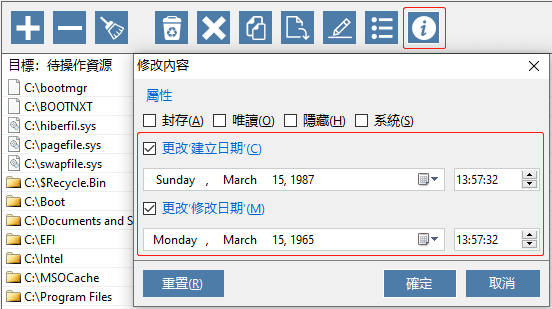
如上,在變更“建立日期”或“修改日期”內容後,如果您發現一些資源未被修改,請檢查這些資源是否具有系統或唯讀內容,以及它們的安全/許可權設置。
>> 啟動後自動切換到您最常使用的模組(選項) <<
如果您不想在啟動後看到“清理”模組(預設),很容易實現:
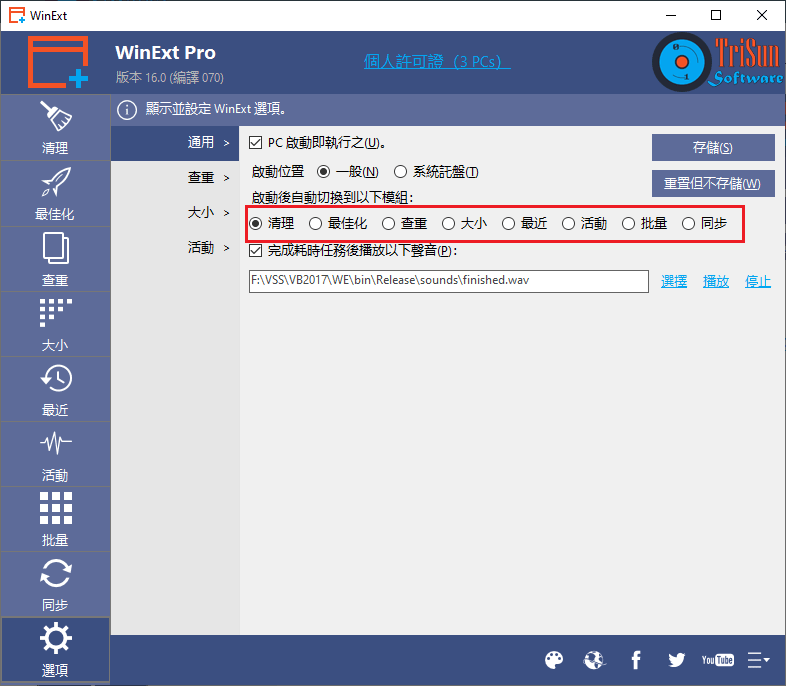
系統要求
Windows XP/2003/Vista/7/8/8.1/10/11,32 及 64 位皆可。注:它包含 32 及 64 位元應用於一個拷貝!參考關於我們另一外產品(郵件自動傳送器™ 生日版)的這篇文章可瞭解詳情。
安裝
執行下載的 .zip 壓縮包中的 win-ext.exe 檔即可。
卸載
執行開始功能表中的“卸載 WinExt”或在控制台中開啟“添加/刪除程式”並按兩下清單中的“WinExt #.#”即可。
升級產品版本
1、如果有可用新版,它將自動從我們的官網下載最新版本。2、自動退出程式。
3、手動安裝最新版(不必先卸載,直接重裝即可)。
注:重新安裝時,如果您未退出 WinExt® 或其服務正在運行(實際上,WinExt® 服務會始終處於運行狀態除非您手動停止它),您將看到以下步驟:
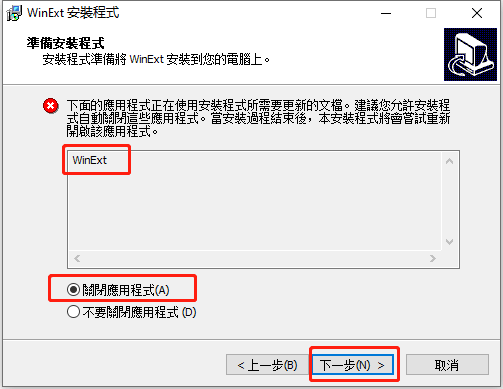
此時,只需保持如上預設選項並按<下一步>即可自動完成安裝。
 下載 WinExt® v30.0, 2.6 MB
下載 WinExt® v30.0, 2.6 MB 


 郵件自動傳送器™ 標準版
郵件自動傳送器™ 標準版 郵件自動傳送器™ 生日版
郵件自動傳送器™ 生日版 郵件自動傳送器™ 檔案版
郵件自動傳送器™ 檔案版 郵箱地址檢查器專業版
郵箱地址檢查器專業版 TSS .NET SMTP 元件
TSS .NET SMTP 元件
 PDF to X
PDF to X PDF 轉換 Word
PDF 轉換 Word
 PDF 轉換圖片
PDF 轉換圖片
 PDF 轉換文字
PDF 轉換文字
 PDF 轉換網頁
PDF 轉換網頁

 * 監控電腦/手機
* 監控電腦/手機
 * 針芒電子書管理器
* 針芒電子書管理器
 * 剽竊檢查器
* 剽竊檢查器
 鍵盤音樂
鍵盤音樂
 進階日期時間計算器
進階日期時間計算器

 WinExt®
WinExt®
 * 檔案/資料夾恢復
* 檔案/資料夾恢復
 WinExt® 鍵盤啟動器
WinExt® 鍵盤啟動器
 WinExt® 批量作業器
WinExt® 批量作業器
 重複檔案搜尋器加強版
重複檔案搜尋器加強版
 重複照片搜尋器加強版
重複照片搜尋器加強版
 一棵樹專業版
一棵樹專業版
 重複音樂搜尋器加強版
重複音樂搜尋器加強版
 進階最近訪問
進階最近訪問
 tail for Windows
tail for Windows

 * 告別廣告
* 告別廣告
 * 下载線上影片
* 下载線上影片
 * 免費遠端桌面
* 免費遠端桌面

 * 全系列設計軟體
* 全系列設計軟體
 * 海報及 CD/DVD 封面
* 海報及 CD/DVD 封面

 Access 密碼破解器
Access 密碼破解器

 簡易工作時間計算器
簡易工作時間計算器
 日期時間計數器
日期時間計數器
 WinExt® 隱私保護器
WinExt® 隱私保護器
 WinExt® 登錄檔修復器
WinExt® 登錄檔修復器
 WinExt® 系統清理器
WinExt® 系統清理器
 WinExt® 系統最佳化器
WinExt® 系統最佳化器
 WinExt® 批量重命名器
WinExt® 批量重命名器
 檔案及資料夾資訊匯出器
檔案及資料夾資訊匯出器
 VB 6 純程式碼行數計算器
VB 6 純程式碼行數計算器
 進程衛士
進程衛士





